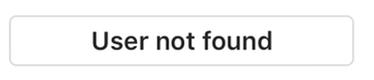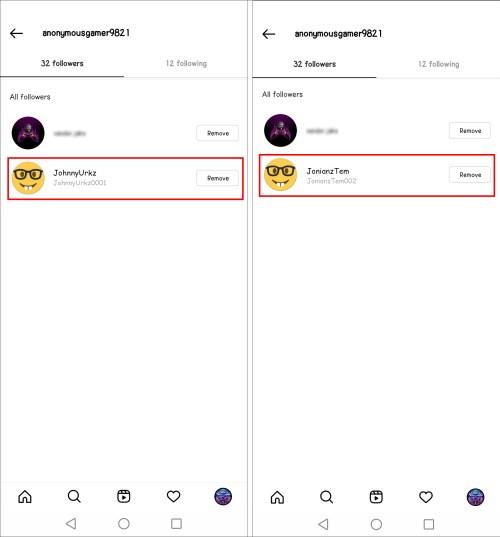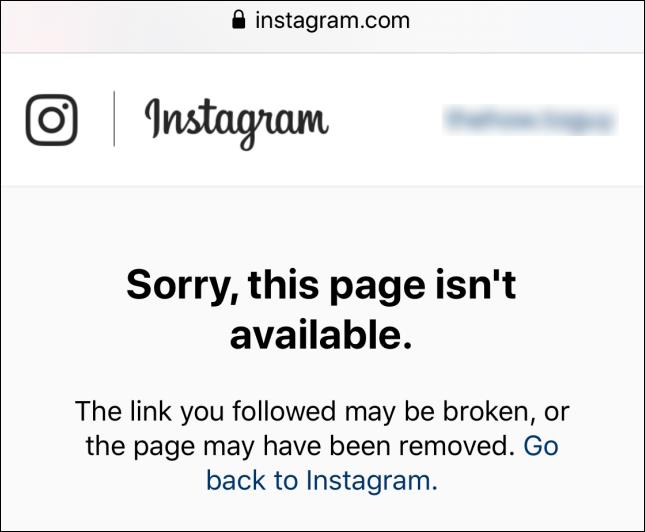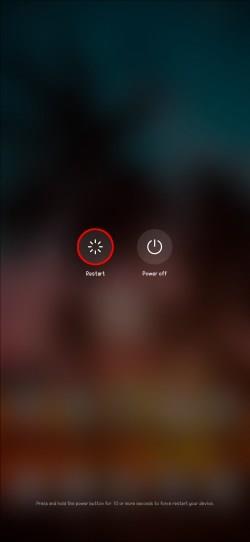Ar bandote rasti kažkieno „Instagram“ profilį, o jūs sugalvojate tik „Vartotojas nerastas“? Nesijaudink; tu ne vienintelis. Šis varginantis pranešimas dažnai pasirodo „Instagram“ ir gali būti keletas priežasčių.

Jei norite sužinoti, ką reiškia „Instagram“ pranešimas „Vartotojas nerastas“, atėjote į reikiamą vietą. Šiame straipsnyje bus paaiškintos visos galimos šio pranešimo reikšmės.
Vartotojas nerastas „Instagram“.
Štai galimos priežastys, kodėl jūsų Instagram rodomas pranešimas „Vartotojas nerastas“.
Rašybos klaida
Kai kuriais atvejais pranešimas „Vartotojas nerastas“ gali pasirodyti dėl rašybos klaidos. Jei bandote rasti Instagram vartotoją ir neteisingai parašėte jo vartotojo vardą, greičiausiai pamatysite šį pranešimą. Prieš ką nors kita, dar kartą patikrinkite rašybą.
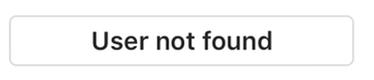
Vartotojas pakeitė savo vartotojo vardą
Priešingai nei kitose socialinės žiniasklaidos priemonėse, „Instagram“ leidžia labai lengvai pakeisti vartotojo vardą, nepaisant platformos. Jei naudotojas, kurio bandote ieškoti, pakeitė savo vartotojo vardą, galite matyti pranešimą „Vartotojas nerastas“.
Kaip tai įmanoma? Būtent, „Instagram“ naudoja asmens vartotojo vardą kaip URL, nukreipiančio į jo profilį, pagrindą. Kai asmuo pakeičia savo vartotojo vardą, pasikeičia ir jo „Instagram“ „vieta“. Nors „Instagram“ paprastai nukreipia vartotoją į naują vietą, tai gali atsitikti ne visada. Taigi, jei bandėte surasti asmenį naudodami seną vartotojo vardą, galite gauti pranešimą „Vartotojas nerastas“, nes techniškai tos vietos nebėra.
Štai kaip galite patvirtinti, kad tai yra problema:
- Patikrinkite kitas socialinės žiniasklaidos platformas – patikrinkite asmens „Facebook“ arba „Snapchat“ profilius ir sužinokite, ar jis atnaujino savo informaciją.
- Patikrinkite sekėjų arba stebėtojų sąrašus – jei bandote rasti asmenį, su kuriuo bendrinate stebėtojus, galite eiti į vieną iš bendrų stebėtojų profilių ir ieškoti jo vardo. Tikėtina, kad atpažinsite profilio nuotrauką arba vardą.
- Patikrinkite pokalbių istoriją – jei apsikeitėte žinutėmis su atitinkamu asmeniu, pabandykite rasti pokalbį savo „Instagram“ gautuosiuose. Iš ten galite apsilankyti jų profilyje.
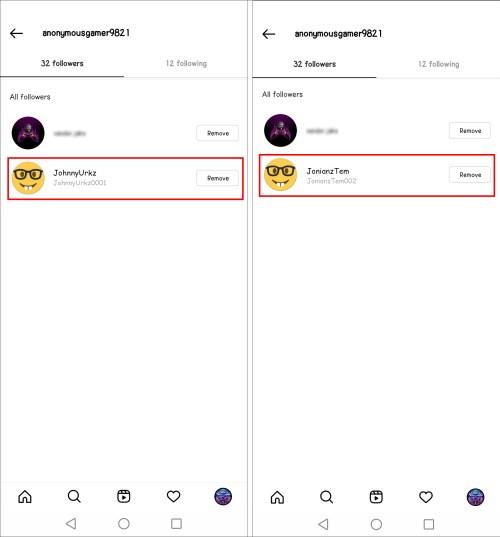
Vartotojas laikinai išjungė savo paskyrą
„Instagram“ leidžia vartotojams laikinai „uždaryti“ savo paskyras. Tai patogus pasirinkimas visiems, norintiems pailsėti nuo socialinių tinklų ir sugrįžti, kai tik bus pasiruošę. Kai kuriems žmonėms pakanka tiesiog neatsidaryti „Instagram“, kiti nori išjungti paskyrą.
Jei asmuo laikinai išjungė savo paskyrą ir bandote jį ieškoti, pamatysite pranešimą „Vartotojas nerastas“.
Galite patvirtinti, ar dėl šios priežasties matote šį pranešimą, paprašydami vieno iš bendrų sekėjų surasti profilį, kurį bandote pasiekti.
Deja, „Instagram“ nepateikia informacijos apie tai, ar konkreti paskyra buvo išjungta.
Vartotojas visam laikui išjungė savo paskyrą
Daugelis žmonių nusprendžia, kad nebenori naudoti „Instagram“ ir visam laikui uždaro savo paskyras. Kai vartotojas tai padaro, jo profilis, turinys ir visi mygtukai „Patinka“ bei komentarai ištrinami. Tai taip pat reiškia, kad paskyra nebus rodoma paieškos rezultatuose arba skiltyje Stebėtojai ar Stebimi sąrašai. Tokiais atvejais gausite pranešimą „Vartotojas nerastas“.
Geriausias būdas tai patikrinti – paprašyti vieno iš savo draugų, turinčių Instagram profilį, surasti asmenį, kurio profilį bandote rasti. Jei jie neranda, gali būti, kad asmuo išjungė savo paskyrą. Deja, neįmanoma nustatyti, ar tai nuolatinė, ar laikina.
Yra dar vienas būdas nustatyti, ar asmuo visam laikui išjungė savo paskyrą, tačiau jis ne visada veikia. Kai asmuo ištrina savo paskyrą, jo vartotojo vardas tampa prieinamas visiems kitiems. Jei jums pavyko rasti vartotojo vardą, bet profilis nepriklauso ieškomam asmeniui, greičiausiai jis ištrynė savo paskyrą arba pakeitė vartotojo vardą.
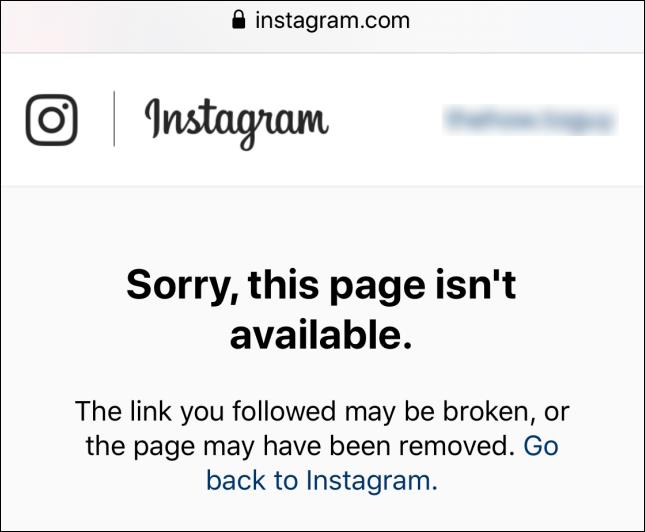
Vartotojas buvo uždraustas arba laikinai sustabdytas „Instagram“.
Viena iš priežasčių, kodėl gaunamas pranešimas „Vartotojas nerastas“, yra ta, kad naudotojas, kurį bandote rasti, buvo uždraustas arba laikinai sustabdytas „Instagram“. Būtent, kai asmuo pažeidžia „Instagram“ paslaugų teikimo sąlygas, jis gali būti automatiškai sustabdytas tam tikram laikotarpiui. Šie pažeidimai gali apimti piktnaudžiavimą kita paskyra, netinkamą elgesį, taip pat mygtukų „Patinka“ ir sekėjų pirkimą, automatizavimo įrankių naudojimą mėgstant arba agresyviai komentuoti ir pan.
Daugeliu atvejų šie draudimai galioja ribotą laiką, tačiau gali būti ir nuolatiniai, priklausomai nuo pažeidimo. Jei profilis, kurį bandote rasti „Instagram“, buvo laikinai sustabdytas, nematysite tokio rodiklio kaip kitose socialinėse medijose, pvz., „Twitter“. Galite pabandyti prisiminti, ar atitinkamas asmuo praeityje pažeidė Instagram gaires. Be to, nieko negalite padaryti, kol draudimas nebus panaikintas.
Vartotojas jus užblokavo
Kita galima pranešimo „Vartotojas nerastas“ priežastis yra ta, kad vartotojas užblokavo jūsų paskyrą. Be to, kad negalėsite pasiekti jų profilio, nematysite jų komentarų ir teigiamų įvertinimų. Iš esmės patirtis nesiskiria nuo tada, kai atitinkama paskyra buvo laikinai arba visam laikui išjungta.
Jei įtariate, kad kažkas jus užblokavo „Instagram“ ir dėl šios priežasties matote pranešimą „Vartotojas nerastas“, galite paprašyti draugo surasti tą asmenį. Jei jie gali rasti savo profilį, greičiausiai esate užblokuotas.

Laikinas gedimas
Pranešimas „Vartotojas nerastas“ taip pat gali pasirodyti, nes „Instagram“ patiria laikinų trikdžių. Be laukimo, galite imtis kelių veiksmų, kad pabandytumėte išspręsti šią problemą:
- Išeikite iš programos – galite uždaryti „Instagram“, palaukti kelias sekundes ir vėl ją atidaryti. Dabar ieškokite asmens profilio.
- Patikrinkite interneto ryšį – jei internetas neveikia tinkamai, „Instagram“ sistemoje gali kilti daug problemų, įskaitant pranešimą „Vartotojas nerastas“. Dar kartą patikrinkite ryšį. Jei problemą sukelia jūsų „Wi-Fi“, pabandykite naudoti mobiliojo ryšio duomenis.
- Iš naujo paleiskite telefoną – išjungus ir įjungus telefoną, problema gali išspręsti.
- Atnaujinkite programą – kita priežastis, kodėl matote pranešimą, gali būti tai, kad nenaudojate naujausios programos versijos. Pabandykite atnaujinti programą ir tada ieškoti naudotojo profilio.
- Įdiekite programą iš naujo – jei pirmiau minėti sprendimai nepadėjo, galite ją pašalinti ir įdiegti iš naujo. Atminkite, kad turėsite vėl prisijungti naudodami savo vartotojo vardą ir slaptažodį, todėl įsitikinkite, kad juos paruošėte.
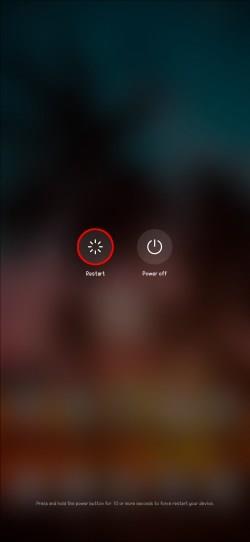
DUK
Ką reiškia „Instagram“ žinutė „bandyk dar kartą vėliau“?
Daugelis „Instagram“ vartotojų susidūrė su šiuo pranešimu. Jis gali būti rodomas, jei tam tikriems „Instagram“ veiksmams atlikti naudojote trečiųjų šalių programas arba automatizavimo įrankius. Be to, šis pranešimas gali būti rodomas, jei jums patiko, komentavote arba stebite / nesekate žmones „per daug agresyviai“. Galiausiai, pranešimas gali būti laikino gedimo pasekmė.
Šis pranešimas yra „Instagram“ būdas sumažinti šiukšlių siuntimą ir automatizavimą bei užkirsti kelią piktnaudžiavimui tam tikromis funkcijomis. Deja, kai kurie žmonės gauna šį pranešimą, net jei nepadarė nieko blogo. Yra keletas būdų, kaip išspręsti šią problemą:
• Palaukite.
• Atsijunkite, tada vėl prisijunkite.
• Pasikeiskite slaptažodį.
Eiti aplink „Vartotojas nerastas“
Priešingai populiariems įsitikinimams, pranešimas „Vartotojas nerastas“ automatiškai nereiškia, kad atitinkamas asmuo jus užblokavo. Šio pranešimo priežastis gali būti daugybė priežasčių. Kadangi „Instagram“ nepateikia aiškios priežasties, kodėl gavote pranešimą, turėsite patys atlikti tam tikrą tyrimą. Tikimės, kad šis straipsnis padėjo jums sužinoti, kodėl jūsų „Instagram“ gali pasirodyti pranešimas „Vartotojas nerastas“.
Ar dažnai gaunate šią žinutę Instagrame? Ar pavyko išsiaiškinti, kodėl jį gavote? Papasakokite mums toliau pateiktame komentarų skyriuje.